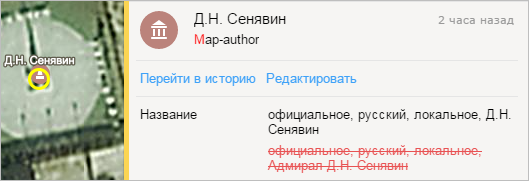2.10.10. Уведомления автора
Каждый автор Народной карты может просмотреть историю своей деятельности — списки уведомлений:
- о своих правках, то есть операциях создания и редактирования объектов, а также сообщений и результатов разбора неточностей (см. Мои правки);
- о комментариях, добавленных им к объектам карты (см. Комментарии);
- о правках всех пользователей в пределах выделенных территорий (см. Подписки).
Для того чтобы просмотреть список уведомлений, нажмите кнопку Уведомления  .
.
Если вы получили сообщение и ещё не прочли его, кнопка дополняется красной точкой и напоминанием:

Личные сообщения и комментарии к вашим правкам приходят в Яндекс Мессенджер. Информация о полученном сообщении отобразится на экране (в правом нижнем углу экрана):
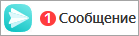
В открывшемся окне Уведомления отобразятся три вкладки (Мои правки, Мои комментарии, Подписки):
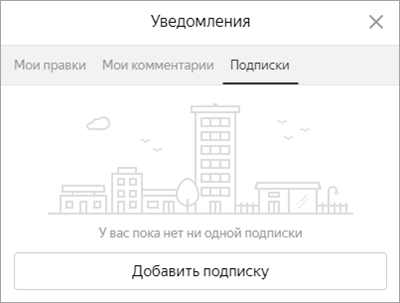
- Мои правки
-
На вкладке «Мои правки» отображается список выполненных вами правок.
Выберите тип правок, которые вас интересуют (Правки, Обработанные неточности, Заявки в Яндекс Бизнес, Сообщения об ошибках или Заявки на удаление):
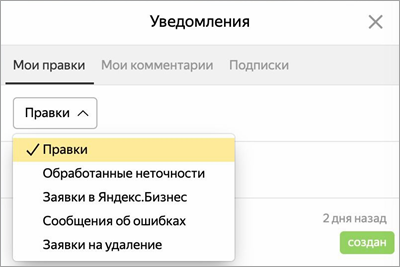
На вкладке отобразится список ваших правок выбранного типа:
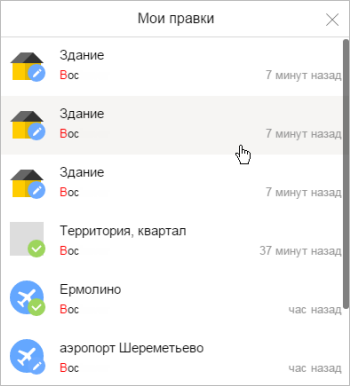 Примечание. Обратите внимание:
Примечание. Обратите внимание:- в списках заявок на удаление, сообщений об ошибках и заявок в Яндекс Бизнес вы сможете увидеть только те заявки и сообщения, которые отправлены вами;
- ваши заявки в Яндекс Бизнес, правки и обработанные неточности будут видны другим пользователям в вашем разделе «Уведомления»;
- ваши заявки на удаление и сообщения об ошибках будут видны только вам.
- Мои комментарии
-
На вкладке «Мои комментарии» отображается список написанных вами комментариев (подробнее о комментариях см. раздел 2.10.7. Объект: добавить комментарий), а также отправленных вами сообщений и сообщений об ошибках.
Каждая запись списка содержит ссылку на Историю объекта (того объекта, к которому был написан комментарий).
- Подписки
-
На вкладке «Подписки» отображается список созданных вами подписок (названий регионов, выделенных вами). Вы будете получать уведомления о всех правках в пределах этих регионов.
Исходно в списке нет записей.
Чтобы задать регион подписки:
- Нажмите кнопку Добавить подписку.
- Нарисуйте на карте регион подписки и дайте ему название:
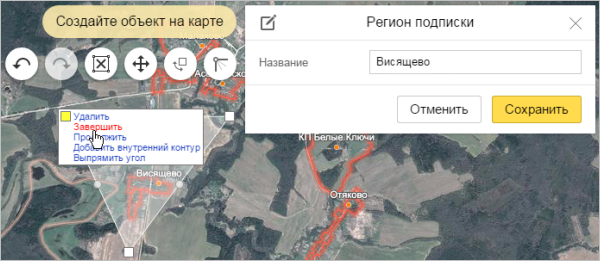
Регион рисуется как простой контурный объект (см. раздел 2.7.3.1. Простой контурный объект: рисование). Количество узлов контура при создании региона подписки не должно превышать 200. Размеры региона не должны превышать 50x50 км.
Количество подписок не ограничено.
- Нажмите кнопку Сохранить ─ построенный регион будет сохранён как ваш регион подписки.
Если нажать на название региона подписки, откроется список уведомлений о всех правках в пределах региона.
Чтобы выйти из окна «Уведомления», нажмите кнопку Закрыть  .
.
Кроме того, пользователь может получать уведомления по электронной почте (см. 1.1.1. Профиль пользователя: E-mail для связи).
 .
.